Excel中,利用函数计算工作天数、休假天数
来源:网络收集 点击: 时间:2024-02-26【导读】:
Excel操作技巧,函数应用技巧,NETWORKDAYS函数应用技巧工具/原料more电脑WPS办公软件方法/步骤1/8分步阅读 2/8
2/8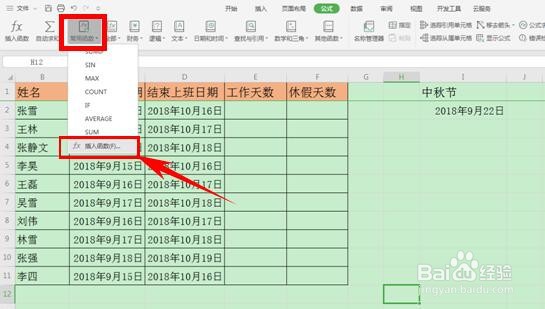 3/8
3/8 4/8
4/8 5/8
5/8 6/8
6/8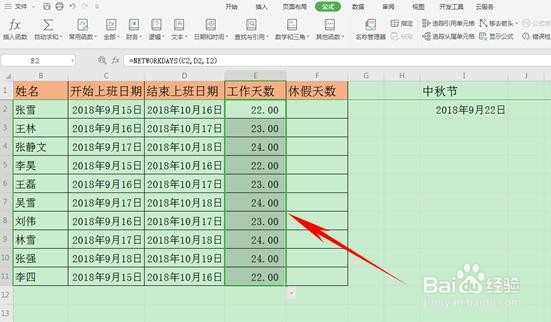 7/8
7/8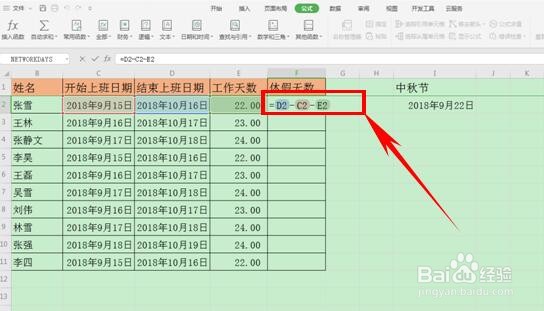 8/8
8/8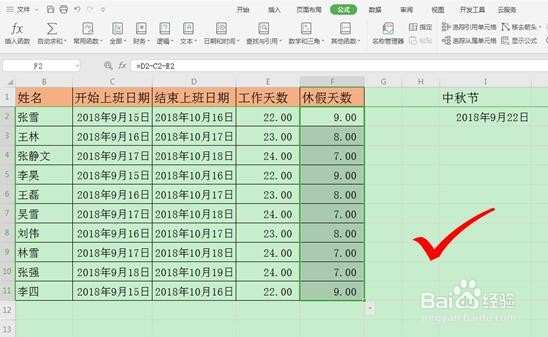
首先,我们打开需要处理的Excel表格文件,在这里,我们需要根据开始日期和结束日期计算工作天数及休息天数,如下图所示
 2/8
2/8点击“公式”菜单,在工具栏中点击“常用函数”右侧的下拉按钮,在下拉列表中点击“插入函数”如下图所示
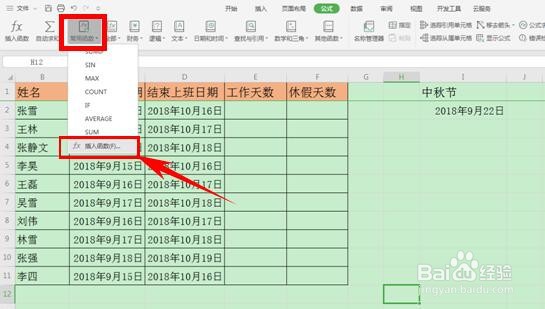 3/8
3/8在弹出的“插入函数”对话框中,查找函数编辑框中输入“NETWORKDAYS”下面列表中就会查找处对应的函数列表,我们点选查出的“NETWORKDAYS”函数,然后点击“确定”如下图所示
 4/8
4/8确认插入函数后,会弹出一个“函数参数”对话框,根据要求,输入开始日期和终止日期及假期(这里的假期输入中秋),设置完成后,点击“确定”如下图所示
 5/8
5/8这时候,第一个工作天数就算出来了,如下图所示
 6/8
6/8鼠标选中已算出工作天数的单元格,待光标变成黑色小+号后,拖动鼠标下拉填充,完成其他人的工作天数计算。如下图所示
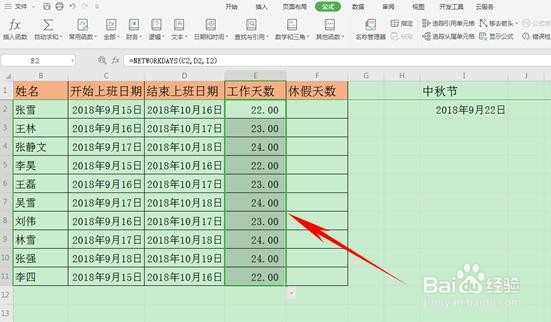 7/8
7/8工作天数计算好了,那么休息天数就很容易计算了。
在休假单元格中输入“=结束上班日期-开始上班日期-工作天数”然后敲一下回车键,第一个休息天数便计算出来了,如下图所示
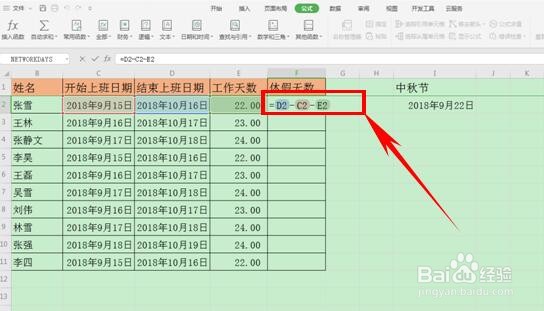 8/8
8/8鼠标框选第一行休假天数,待光标变成黑色小+号后,拖动鼠标填充以下单元格,完成其他人的休假天数计算,如下图所示
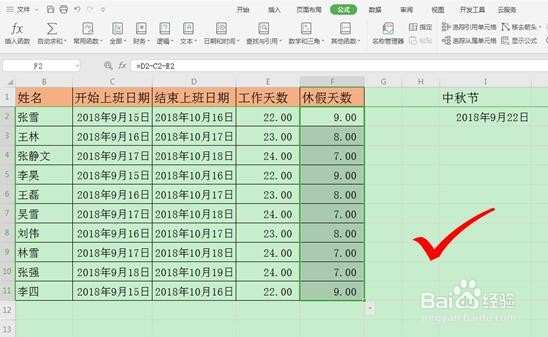
版权声明:
1、本文系转载,版权归原作者所有,旨在传递信息,不代表看本站的观点和立场。
2、本站仅提供信息发布平台,不承担相关法律责任。
3、若侵犯您的版权或隐私,请联系本站管理员删除。
4、文章链接:http://www.1haoku.cn/art_154906.html
上一篇:PR颜色键来去除视频主要颜色
下一篇:LOL符文页怎么预设
 订阅
订阅